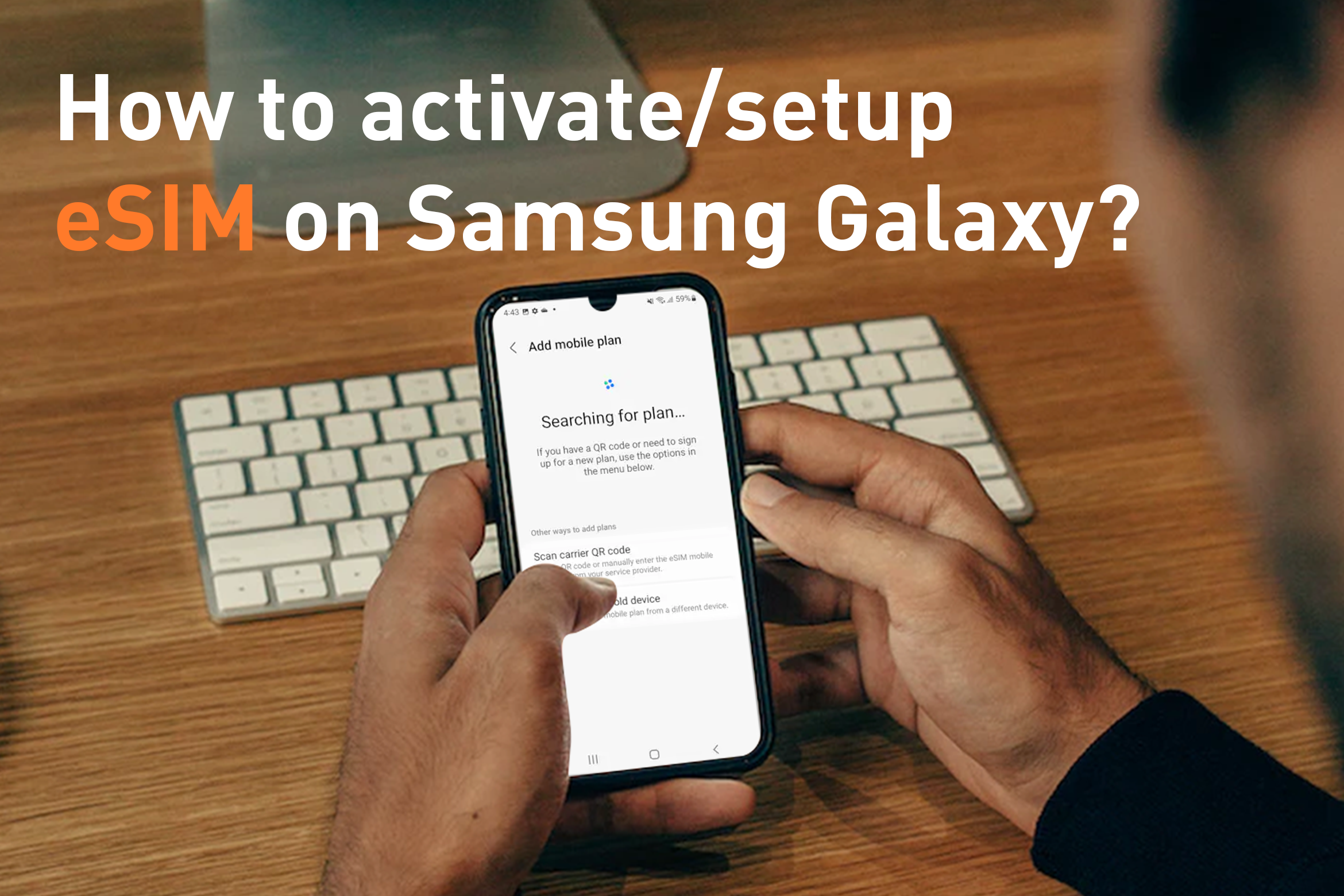如何在 iPhone 上啟動/設定 eSIM?
Dec 10,2022 | Bytesim Support Team
目錄
你需要什麼?
- iPhone XS、iPhone XS Max、iPhone XR 或更新機型
- 穩定的 WiFi 連線*
- eSIM 提供者提供的 QR 碼
* 僅支援 eSIM 的 iPhone 14 型號無需 Wi-Fi 網路即可啟動。
我如何知道我的 iPhone 是否相容於 eSIM?
看 ”eSIM 相容設備」。
我應該在旅行前安裝 eSIM 嗎?
特別提示: 不要過早設定您的 eSIM。
每個 eSIM 數據計劃的服務天數有限,因此請勿過早開始安裝和激活,否則計費將在旅行開始前開始倒數。
最佳做法是在旅行當天設定數據計劃。
當然,具體的安裝時間點有2個,第一個選擇是在旅行離開之前,當你還在家裡的時候,第二個選擇是到達目的地機場後,但需要注意的是,你需要一個穩定的安裝時間點。需要 Wi-Fi 連線才能完成 eSIM 安裝過程。
您可能更願意比這更早設定 eSIM,這樣您就不會那麼著急。但請記住,一旦設定了 eSIM,您就無法暫停您的計劃,因此到期日期將開始倒數。
另外,請注意服務天數的精確計算方法,啟動日期為第一天,截止日期為最後一天的24:00。上述日期和時間指的是香港時間(UTC+8)。
例如,如果您有一張1天服務日的eSIM卡,並且您目前在英國倫敦,倫敦時間為13:00,如果您選擇立即激活,則實際計算開始時間為香港時間21:00 Kong時間,而實際有效期限只有3小時。
如何在手機上安裝 eSIM?
1.新增eSIM行動數據套餐
前往“設定”>“行動數據”>“新增資料計劃”
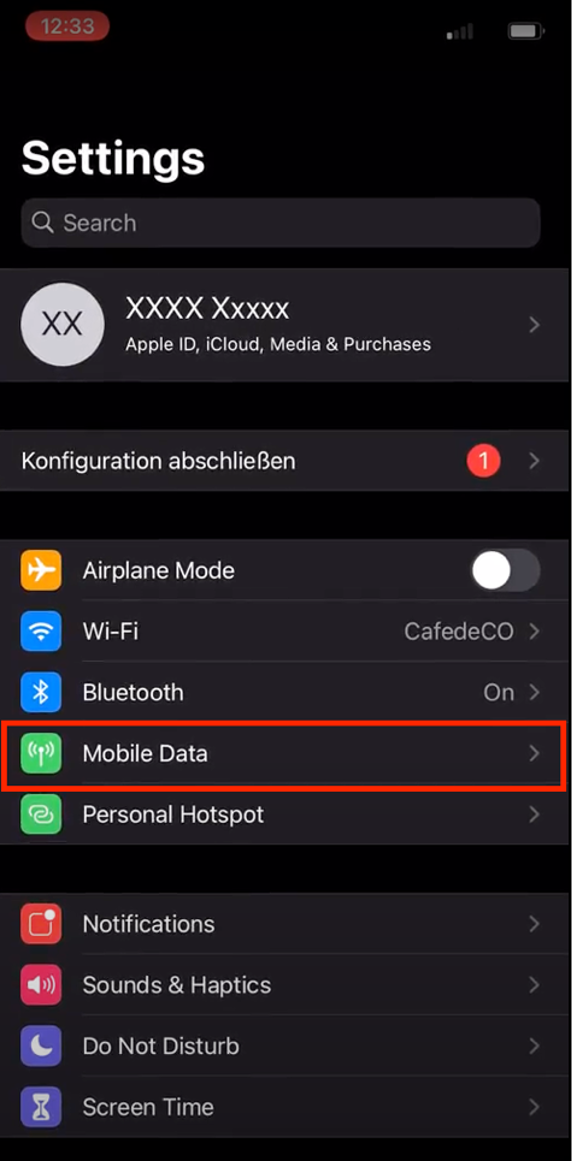
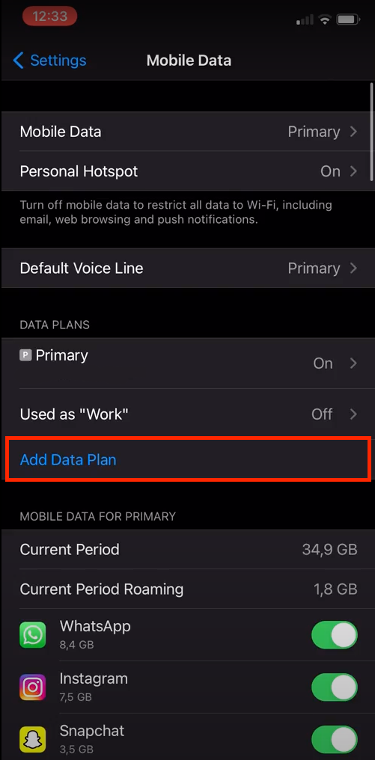
2.透過二維碼安裝eSIM
iPhone 相機將會開啟。掃描二維碼,您可以列印該二維碼或在其他裝置上開啟該二維碼。
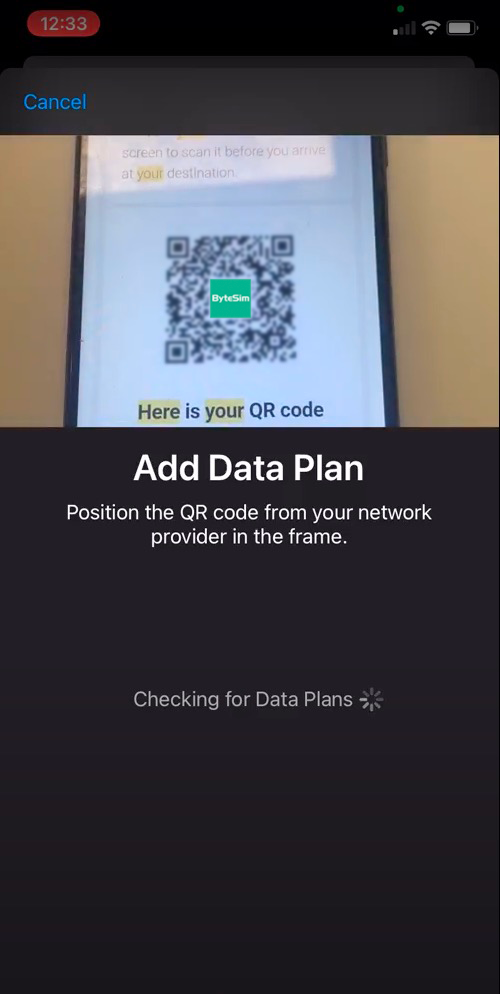
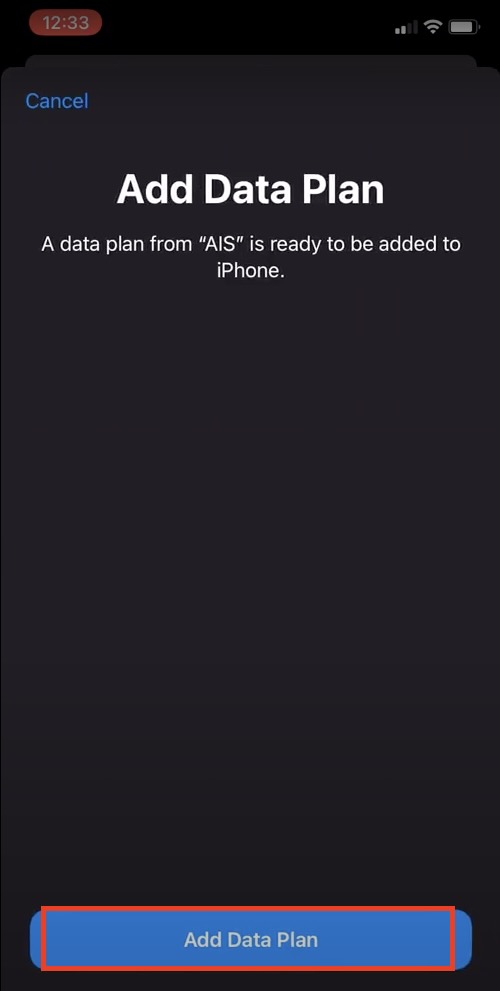
3. 標記您的 eSIM 卡
添加eSIM後,您可以選擇為其添加標籤以幫助您管理和識別它,例如ByteSIM-USA
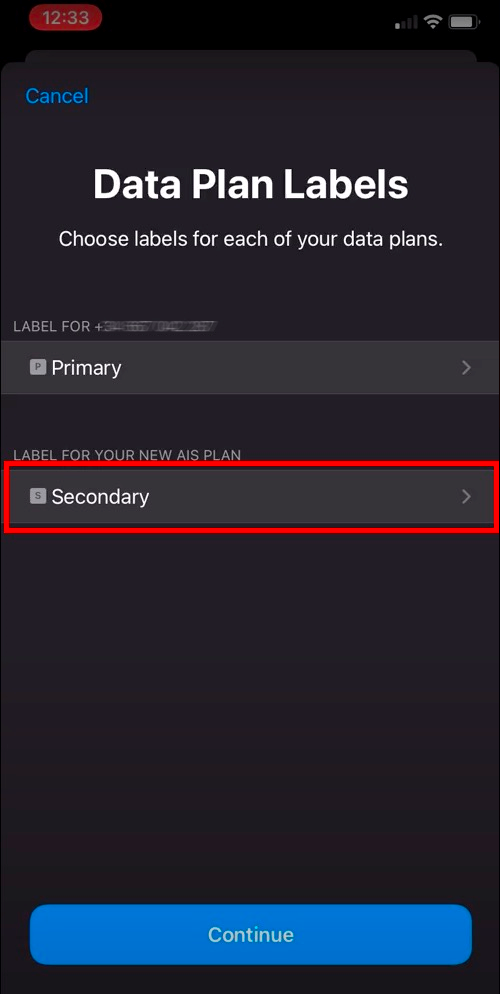

4. 設定您的主要預設線路,新增至 iMessage、FaceTime 和 Apple ID,設定您的行動資料預設線路。
重要的: 關閉「允許行動數據切換」以避免主要數據方案產生高額漫遊費用。
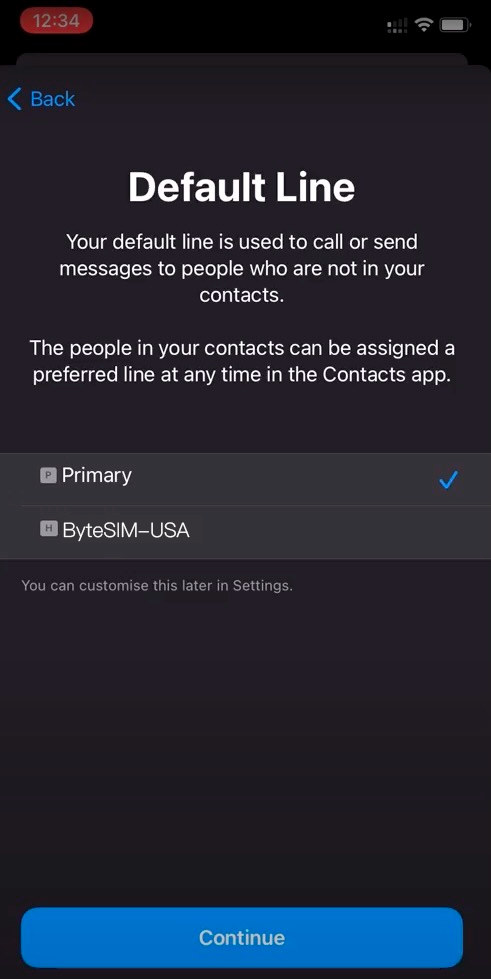
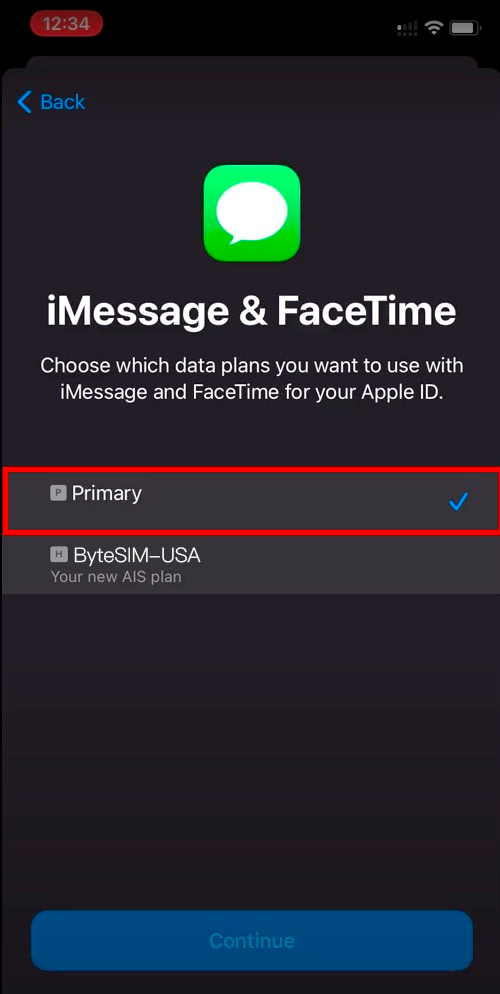
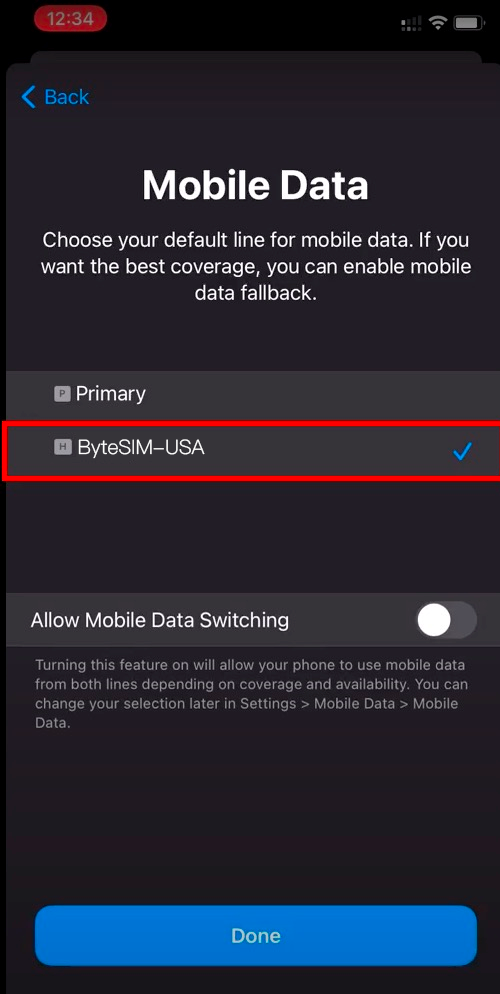
完成以上步驟後,安裝就完成了!
如何啟動我的 eSIM?
1. 開啟您的 eSIM 卡
前往設定 > 移動資料 > 選擇 eSIM > 開啟此線路
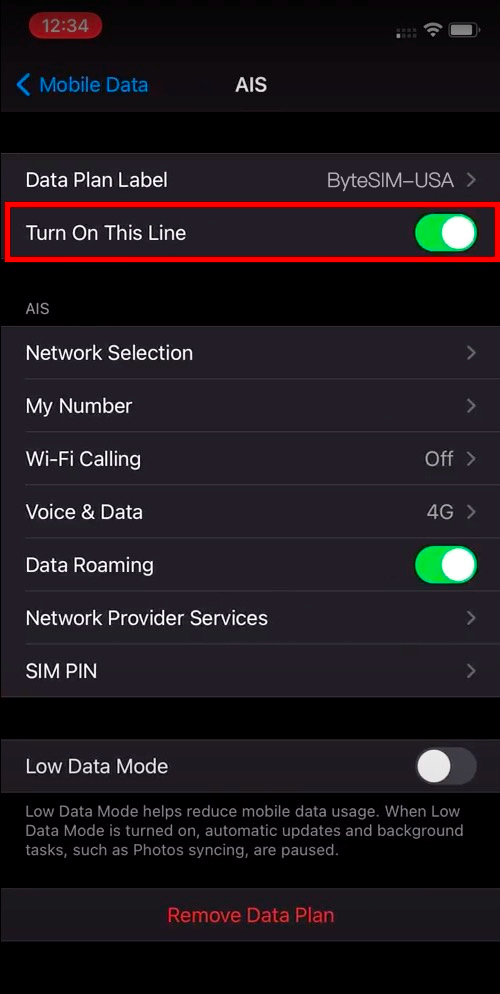
2. 開啟數據漫遊
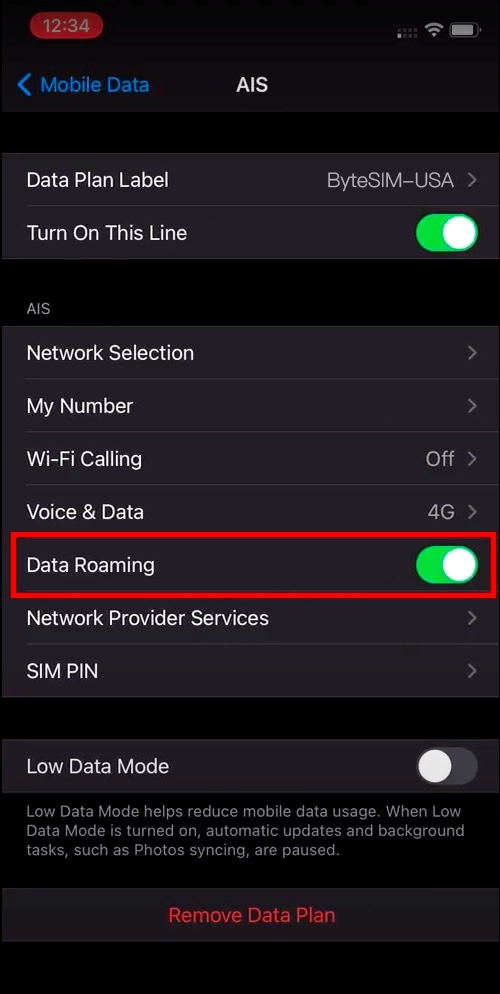
如何判斷您的 eSIM 是否處於活動狀態?
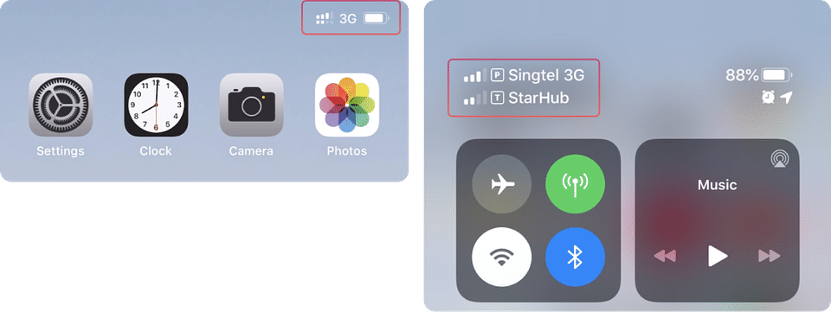
如何選擇行動電信商?
與其他ISP相比,我們特別為您提供多個運營商之間的自由切換,以獲得更好的訊號品質和高速數據。
當然,如果訊號不好,您也可以手動切換我們支援的運營商,
若要手動變更 iPhone 上的網路營運商,請執行以下步驟:
前往「設定」>「行動數據」>「行動網路」。
預設情況下,選擇“自動”。關閉自動選項。
您將在螢幕下方看到可用運營商的清單。從清單中選擇一個運營商並測試網路速度。然後,您可以選擇您所在地區網路速度最高的營運商。
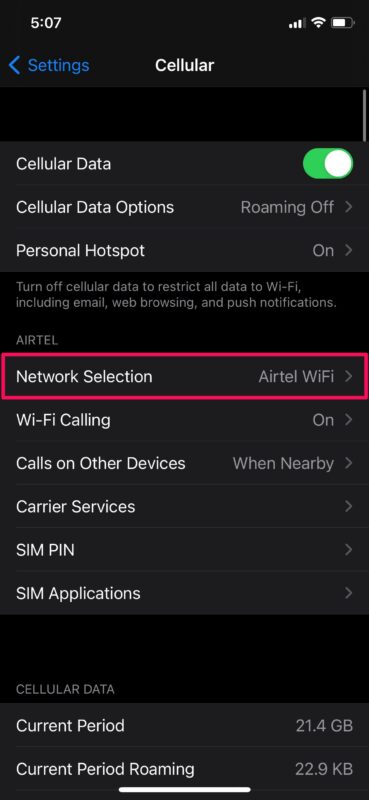
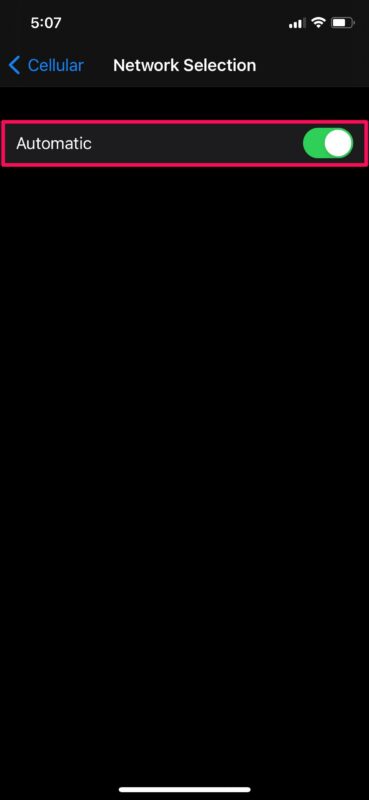
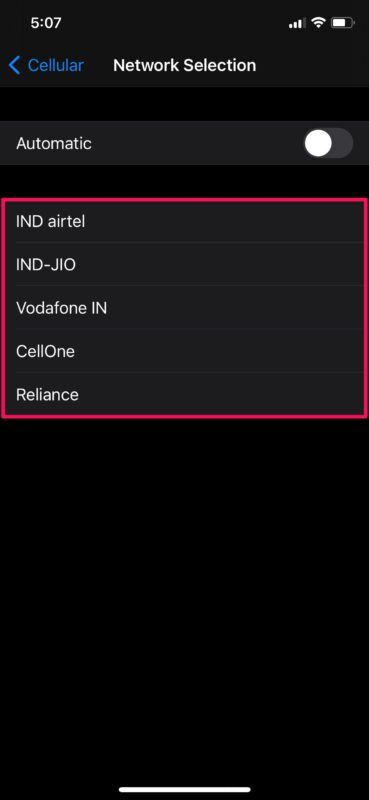
當您回到家時,將網路設定設為自動。
我的 iPhone 上可以有 2 個以上的 eSIM 嗎?
您可以在 iPhone 上安裝八個或更多 eSIM,但只能同時使用其中兩個。
祝您假期愉快,歡迎隨時聯絡(service@bytesim.com)如果我們有什麼可以幫忙的!